በደህንነት ሞድ ውስጥ መነሳት - ደህንነቱ በተጠበቀ ሁኔታ - በስርዓተ ክወናው አሠራር ውስጥ የተከሰቱ የተለያዩ ችግሮችን እንዲያስተካክሉ ያስችልዎታል ፡፡ ተጠቃሚው ኮምፒተርውን በደህና ሁኔታ እንዴት እንደሚጀመር እና እንዴት እንደሚወጣ ማወቅ አለበት።
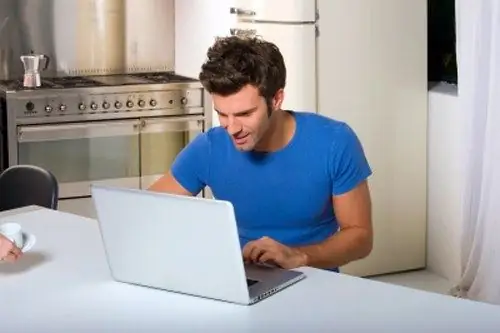
መመሪያዎች
ደረጃ 1
ዊንዶውስ በደህንነት ሁናቴ ውስጥ ለመነሳት ብዙ አማራጮችን ይሰጣል-በኔትወርክ ሾፌር ጭነት ፣ በትእዛዝ መስመር ድጋፍ እና በጣም አስፈላጊ የሆኑ አሽከርካሪዎችን እና አገልግሎቶችን ብቻ በሚጭነው ቀላል ደህንነቱ የተጠበቀ ሁናቴ ፡፡ አዲስ የስርዓት ማስነሻ ከመጀመርዎ በፊት ሁነታው የተግባሩን ቁልፍ F8 በመጫን ይመረጣል።
ደረጃ 2
ኮምፒተርዎን የጫኑት የትኞቹ አስተማማኝ ሁነቶች ቢሆኑም ፣ ወደ መደበኛው ሞድ ለመመለስ ኮምፒተርውን እንደገና ማስጀመር አለብዎት ፡፡ እርስዎ የድሮውን የቪዲዮ ካርድ ነጂን ካራገፉ በደህና ሁኔታ ውስጥ ከተጫኑ እና የመጨረሻውን ነጂ ከጫኑ ዳግም ማስነሳት በራስ-ሰር ይከሰታል። ክዋኔዎች በራስ-ሰር ባልሆኑባቸው ጉዳዮች ውስጥ እራስዎ ማከናወን አለብዎት ፡፡
ደረጃ 3
በጀምር ቁልፍ ወይም በዊንዶውስ ቁልፍ ላይ ጠቅ ያድርጉ። በምናሌው ውስጥ “ማጥፊያ” የሚለውን ንጥል ይምረጡ። አዲስ የመገናኛ ሳጥን ይከፈታል። በእሱ ውስጥ "ዳግም አስጀምር" የሚለውን አማራጭ ይምረጡ. ኦፐሬቲንግ ሲስተም በመደበኛነት እስኪነሳ ድረስ ይጠብቁ ፡፡ በሚነሳበት ጊዜ የማስነሻ አማራጮች ዝርዝር በማያ ገጹ ላይ እንደገና ከታየ “Normal boot Windows” ን ለመምረጥ የቀስት ቁልፎችን ይጠቀሙ እና Enter ቁልፍን ይጫኑ። ይህንን ሲያደርጉ ኑም ቁልፍ መቆለፍ እንዳለበት ያስታውሱ ፡፡
ደረጃ 4
ዳግም ለማስነሳት አማራጭ መንገዶች አሉ። የቁልፍ ሰሌዳ አቋራጩን Ctrl ፣ alt="Image" እና Del ን ይጫኑ። የተግባር አቀናባሪው መስኮት ይከፈታል። በተግባር አሞሌው ላይ በቀኝ ጠቅ በማድረግ እና “የተግባር አቀናባሪ” የሚለውን ንጥል በመምረጥ ሊጠራም ይችላል ፡፡ በመላኪያ መስኮቱ ውስጥ ባለው የላይኛው ምናሌ አሞሌ ውስጥ “ማጥፊያ” የሚለውን ንጥል ይፈልጉ እና “ዳግም አስጀምር” የሚለውን ትእዛዝ ይምረጡ።
ደረጃ 5
የቁልፍ ጥምርን ሁለቴ በመጫን Ctrl, alt="Image" እና Del እንዲሁ ኮምፒተርውን እንደገና ያስጀምረዋል። ከዚህ በላይ የተገለጹትን ዘዴዎች በመጠቀም ኦፐሬቲንግ ሲስተሙን እንደገና ማስጀመር ካልቻሉ በኮምፒውተሩ ላይ ያለውን ዳግም አስጀምር የሚለውን ቁልፍ ይጫኑ ፡፡ ብዙውን ጊዜ በኃይል አዝራር ስር የሚገኝ ሲሆን በአንጻራዊ ሁኔታ ሲታይ አነስተኛ ነው።







